De troværdige måder at tilføje GIF til tekst på desktop, iPhone og Android [BEVIST]
At sende GIF'er blandt jævnaldrende har været populært på nettet i dag. I dag er eksperter på sociale medier til GIF'er, fordi de tilføjer flere følelser eller kontekst i blot en kort besked. De kan vise deres sjove side ved hjælp af GIF'er, og de kan nemt deles på enhver social mediekonto. Det er dog ikke alle, der ved det hvordan man tilføjer GIF'er til en tekst besked. Lær måderne at tilføje GIF'er til tekst ved at bruge de forskellige instruktioner nedenfor.
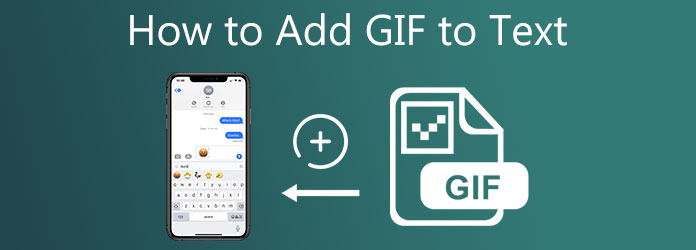
Når du bruger animerede GIF'er, er det vigtigt at bruge den korrekte GIF for at gøre samtalen med dine venner sjov og cool. Det gode ved at bruge GIF'er er deres alsidighed. Du kan oprette din GIF vha Video Ultimate Converter. Ved hjælp af værktøjet kan du lave GIF'en ved at tilføje tekst, anvende filtre og effekter, ændre skriftstørrelse og farve. Mere end det, kan du også tilføje billeder til selve GIF'en. Det bedste ved denne software, det har en ligetil grænseflade, som selv en nybegynder ikke vil have svært ved at bruge værktøjet. I mellemtiden skal du følge trinene nedenfor for at oprette GIF'er ved hjælp af Video Converter Ultimate med det samme.
Nøglefunktioner
Installer GIF maker
For at begynde skal du klikke på downloadknapperne ovenfor for at downloade og installere Video Converter Ultimate. Ellers skal du starte en browser og navigere til værktøjets hovedwebsted. Installer og kør softwaren på dit skrivebord.
Tilføj den fil, du ønsker at omdanne til en GIF
Når du kører værktøjet, skal du navigere til fanen Værktøjskasse i menulinjen øverst i grænsefladen og vælge GIF Maker. Brug derefter Foto til GIF knappen, indsæt billedet fra mappen.

Rediger outputindstillingerne
Output Setting boksen vises, når du har uploadet stillbilledet. Dette afsnit kan ændre format, opløsning, billedhastighed og zoomtilstand. Vælg OK knappen for at gemme alle de ændringer, der er foretaget, når du er færdig.

Begynd at ændre varigheden
Vælg derefter i nederste højre hjørne af grænsefladen Skift varighed knappen på selve rammen for at ændre varigheden af hvert enkelt billede. Det er helt op til dig, hvor længe stellet skal dukke op. Angiv din GIF's nøjagtige sekund pr. ramme i dialogboksen Varighed. Når du er færdig, skal du klikke på Indløs .
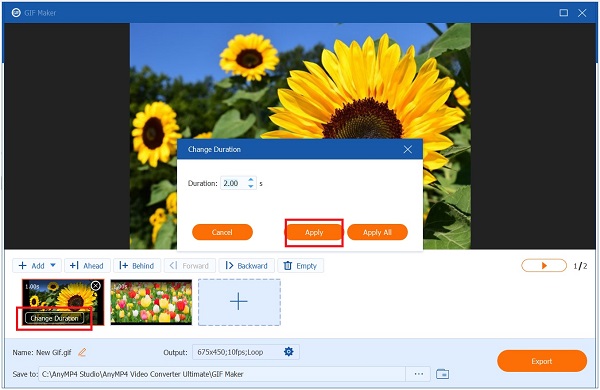
Omdøb GIF'en
Du kan ændre filnavnet, før du konverterer den animerede GIF ved at klikke på Pen knappen nederst til venstre i grænsefladen.

Eksporter GIFF
Til sidst skal du vælge eksport fanen og dobbelttjek formatet, før du gemmer filen. Sørg for, at filen er i GIF-format.

Det er enkelt at indsætte GIF'er i beskeder, takket være den omfattende samling af GIF'er, der er tilgængelige på standardtastaturet, som er tilgængeligt af operativsystemet. Følg disse trin for, hvordan du tilføjer GIF'er til tekst ved hjælp af iPhone.
For at begynde skal du åbne din iMessage-app på din iPhone. Husk, at iPhone er forbundet til internettet, så GIF'en vises og downloades.
Vælg derefter en kontakt, du vil sende den ønskede animerede GIF.
Derefter skal du finde
Send endelig den animerede GIF ved at trykke på Send knap, som symboliserer den grønne runde pil i højre hjørne af displayet.
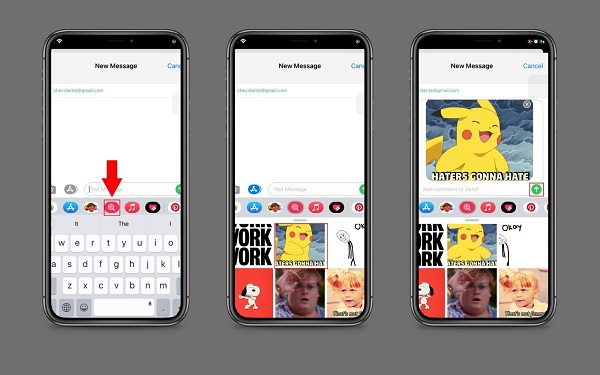
Android-telefoner har en indbygget beskedapplikation, hvor du kan udveksle forskellige animerede GIF'er med dine jævnaldrende. Hvis du bruger et Google-tastatur, kan du nemt få adgang til alle de animerede GIF'er på din telefon. Det gode ved det er, at du kan søge efter den ønskede GIF ved at skrive dens nøgleord. Du kan sende en GIF via en tekstbesked ved at følge nedenstående trin:
Gå til den indbyggede Message-app på din Android-telefon for at komme i gang. Vælg en kontakt på din telefon, som du vil sende den animerede GIF til.
Find og tryk derefter på Mere (+) knappen placeret i venstre nedre hjørne af skærmen.
Ved klik på Mere (+) knappen, vil du se en GIF-søgning fane. Klik på knappen GIF-søgning fanen, og du kan nu søge efter den ønskede GIF. Når du har valgt GIF, skal du klikke på den foretrukne GIF.
Til sidst skal du trykke på Send knappen for at sende den animerede GIF til modtageren.
Tip: Du kan tilføje tekst eller besked til GIF'en, før du sender den.
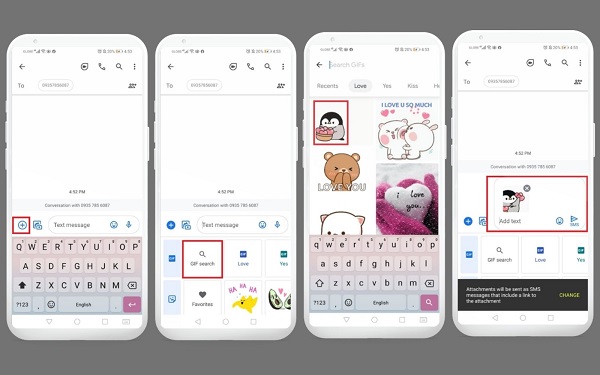
Udvidet læsning
Top 3 gratis metoder til at konvertere GIF -animerede filer til AVI Online
Handlingsrig vejledning til at konvertere GIF til MP4 på pc/Mac/iOS/Android
Hvorfor kan jeg ikke sende en GIF i en sms?
Hvis du ikke kunne sende en GIF i en sms, kan det skyldes et problem med din indbyggede beskedapp. Det kan være, at den ikke er forbundet til internettet, telefonen er løbet tør for data, appen er forældet, eller telefonen skal genstartes. Først og fremmest fejlfinding.
Hvorfor virker mine GIF'er ikke?
For at se animerede GIF-filer skal du få adgang til dem i vinduet Eksempel/Egenskaber. For at gøre det skal du vælge den animerede GIF-fil og derefter klikke på Eksempel/Egenskaber i menuen Vis. Hvis den animerede GIF ikke afspilles, kan du prøve at gemme den igen i samlingen, hvor du vil placere den.
Hvorfor vises mine GIF'er ikke på Google?
Du skal logge ud af din Google-konto og logge ind igen. Følg disse trin: Genstart din enhed, hvis den ikke allerede har gjort det. Bekræft venligst, at din Wi-Fi-forbindelse fungerer og fungerer korrekt. Prøv at nulstille netværksindstillingerne på din computers internetforbindelse.
Det er enkelt at tilføje GIF'er til tekst beskeder på iPhone og Android. Mere så er GIF'er mere tiltalende, når de er tilpasset. Med hjælp fra Video Ultimate Converter, kan du oprette din helt egen animerede GIF ved fingerspidserne. På ingen tid kan du dele den animerede GIF til dine sociale mediekonti med dine venner og gøre online samtaleoplevelsen bedre!
Mere Reading
Kend de betroede GIF-skabere, og lær at oprette GIF nemt
Leder du efter de bedste GIF-skabere? Se ikke mere! Nedenfor er de betroede GIF-apps, som sociale medier kan bruge, og lær nogle tips til at oprette din GIF.
Kend de 3 nemme metoder til, hvordan man forvandler VOB-fil til GIF
Mestre de forskellige procedurer for, hvordan man omdanner VOB-filer til GIF-format ved hjælp af de fineste offline- og onlinekonverteringsværktøjer, som de fleste brugere støtter i dag.
Sådan redigeres en GIF: Lær måderne med de bedste GIF-editorer
GIF er allerede en del af vores daglige liv på grund af den avancerede teknologi, vi lever i. Lær, hvordan du redigerer en GIF og de forskellige værktøjer, der skal bruges, ved at læse dette indlæg.
Sådan laver du GIF fra billeder med de 5 Top Notch GIF Makers
Er du ivrig efter at lave GIF'er fra billeder? Du er på den rigtige side! Kom og find ud af, hvordan du opretter animerede GIF'er ved at følge denne nemme vejledning.